Alternatywa dla wykresu spaghetti w Excelu
Tworząc wykres, niejednokrotnie popadamy w różne pułapki związane z właściwą formą prezentacji danych. Taka sytuacja może mieć miejsce, gdy na jednym wykresie zamierzamy przeanalizować historię wielu serii danych, które – co gorsza – mogą się charakteryzować podobnymi wartościami. Chcąc przedstawić zmienność danych w czasie, sięgamy po wykres liniowy, którego standardowa forma w tym przypadku okazuje się niewystarczająca.

Wynika to z faktu, że ściśnięte i nachodzące na siebie serie danych stają się trudne do rozróżnienia, co uniemożliwia ich analizę. Powstały w ten sposób wykres zwykło się określać mianem „wykresu spaghetti”, gdyż przedstawione na nim dane wyglądają jak splątane nitki makaronu.
Mierząc się z problemem prezentacji tego typu danych, możemy skorzystać z kilku sprawdzonych rozwiązań, które pozwolą czytelniej przedstawić dane na wykresie. Sprawdźmy zatem, jak zastosować wspomniane metody.
Wykres spaghetti
Zanim przejdziemy do omówienia poszczególnych metod radzenia sobie z wykresem spaghetti, przyjrzyjmy się przykładowi takiego wykresu. Na poniższym rysunku została przestawiona wartość zharmonizowanego wskaźnika cen konsumpcyjnych (HICP) dla wybranych państw europejskich (Rysunek 1).
Wskaźnik przyjmuje zbliżone wartości dla poszczególnych serii danych, przez co jego analiza dla pojedynczego kraju staje się utrudniona. Aby móc łatwiej odczytać dane z wykresu, należy go przemodelować, tworząc jego ulepszoną wersję. Wybierając przyszły wariant wykresu, warto się zastanowić nad rodzajem informacji, jaki chcemy przekazać, uwzględniając docelowy sposób prezentacji danych.
Prezentacja każdej z serii osobno
Jeden ze sposobów radzenia sobie z wykresem spaghetti polega na prezentacji poszczególnych serii danych na osobnych wykresach rozmieszczonych obok siebie w pionie lub poziomie. Podejście to – w zależności od kierunku rozmieszczenia wykresów – pozwala czytelniej zobrazować ogólny trend dla każdej serii lub porównanie pomiędzy nimi. Wspomnianą metodę można wykonać w stosunkowo prosty sposób, wykorzystując w tym celu wykresy sparklines.
Wykresy sparklines to małe wykresy, mieszczące się w jednej komórce arkusza. Nie mają one osi ani współrzędnych, a ich głównym celem jest pokazanie ogólnego trendu dla danej serii danych. Wykresy sparklines istnieją w Excelu od 2010 roku, a samo ich utworzenie sprowadza się do wyboru zakresu danych, rodzaju wykresu oraz miejsca jego wyświetlenia (Rysunek 2).
Na utworzonych sparklines należy jeszcze określić wartości minimalną i maksymalną osi pionowej wykresów, ustawiając taką samą dla każdego z nich. Takie działanie jest niezbędne, aby móc prawidłowo określić relatywną pozycję każdej serii w obszarze wykresu (Rysunek 3).
Utworzony w ten sposób wykres pozwala bardzo szybko zaobserwować trend rysujący się dla poszczególnych państw. Widzimy, czy był on względnie stabilny, czy też bardziej skokowy, czy zmiana wielkości wskaźnika w badanym okresie jest raczej większa, czy może mniejsza (Rysunek 4).
Rozmieszczając poszczególne wykresy w pionie, trudno jest jednak dokładnie porównać wartości wskaźnika pomiędzy poszczególnymi krajami. Zatem jeśli w naszej analizie bardziej zależy nam na zaobserwowaniu różnic pomiędzy seriami danych niż na szybkiej analizie ich trendu, podany wykres należy przedstawić w poziomie. W tym przypadku jednak, zanim utworzymy finalny wykres, musimy zmienić układ danych w tabeli, na bazie których on powstanie. Modyfikację przeprowadzimy w Power Query, zamieniając wiersze tabeli na kolumny.
Na początku z zakresu danych tworzymy excelową tabelę, którą dodajemy do Power Query, wchodząc na kartę Dane i wybierając opcję Z tabeli/zakresu (Rysunek 5).
Pierwszym krokiem, jaki wykonamy w Power Query, będzie doprowadzenie formy danych do układu bazodanowego. Zabieg ten wykonamy, korzystając z opcji anulowania przestawienia innych kolumn niż zaznaczona w tym przypadku kolumna Kraj (Rysunek 6).
Następnie, również z zaznaczoną kolumną Kraj, wybieramy opcję kolumny przestawnej, dzięki której poszczególne wiersze kolumny Kraj zamienią się w kolumny (Rysunek 7).
Tak przygotowaną tabelę ładujemy do arkusza, by później – tak samo jak w przypadku wykresów rozmieszczonych w pionie – utworzyć wykresy rozłożone w poziomie, nie zapominając o ujednoliceniu pionowej skali wykresu. Dzięki horyzontalnemu rozmieszczeniu wykresów oraz wyraźnie widocznej wysokości każdego z nich znacznie łatwiej jest porównać wielkości wskaźnika pomiędzy poszczególnymi państwami. Tak przygotowane wykresy, możemy wzbogacić np. o punkty najwyższych i najniższych wartości, jakie wystąpiły w badanym okresie (Rysunek 8).
Zaproponowany sposób rozdzielenia wykresu spaghetti na osobne wykresy każdej z serii można również wykonać, posługując się zwykłymi wykresami dostępnymi w Excelu i łącząc je kolejno ze sobą. W tym przypadku wiąże się to jednak z większym nakładem pracy, którą można wykonać ręcznie lub za pomocą automatyzacji, np. przy użyciu makr. Zaletami przemawiającymi za wyborem takiego rozwiązania są z pewnością większe możliwości edycji samych wykresów związane chociażby z dodaniem osi czy etykiet danych. Aby zobrazować sposób przygotowania tego typu wykresów, wykorzystamy drugą, alternatywną, metodę prezentacji wykresu spaghetti, polegającą na podkreśleniu danej serii danych przy zachowaniu widoczności pozostałych serii.
Wykorzystałeś swój limit bezpłatnych treści
Pozostałe 51% artykułu dostępne jest dla zalogowanych użytkowników portalu. Zaloguj się, wybierz plan abonamentowy albo kup dostęp do artykułu/dokumentu.






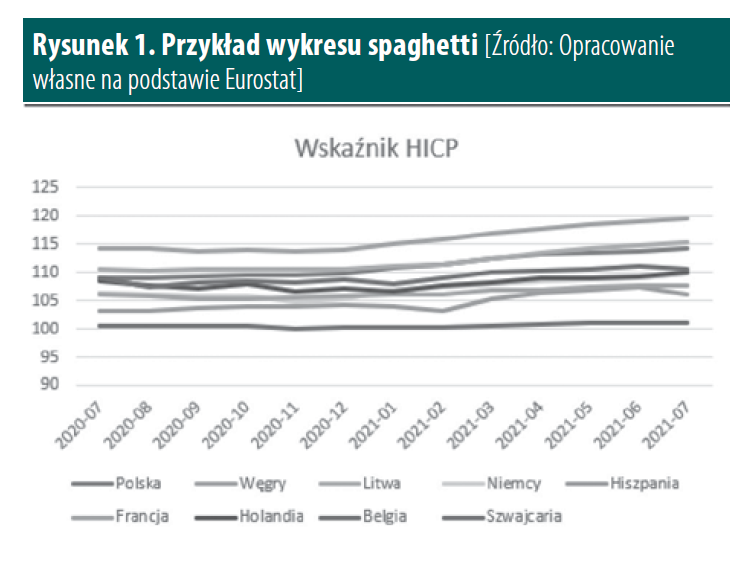
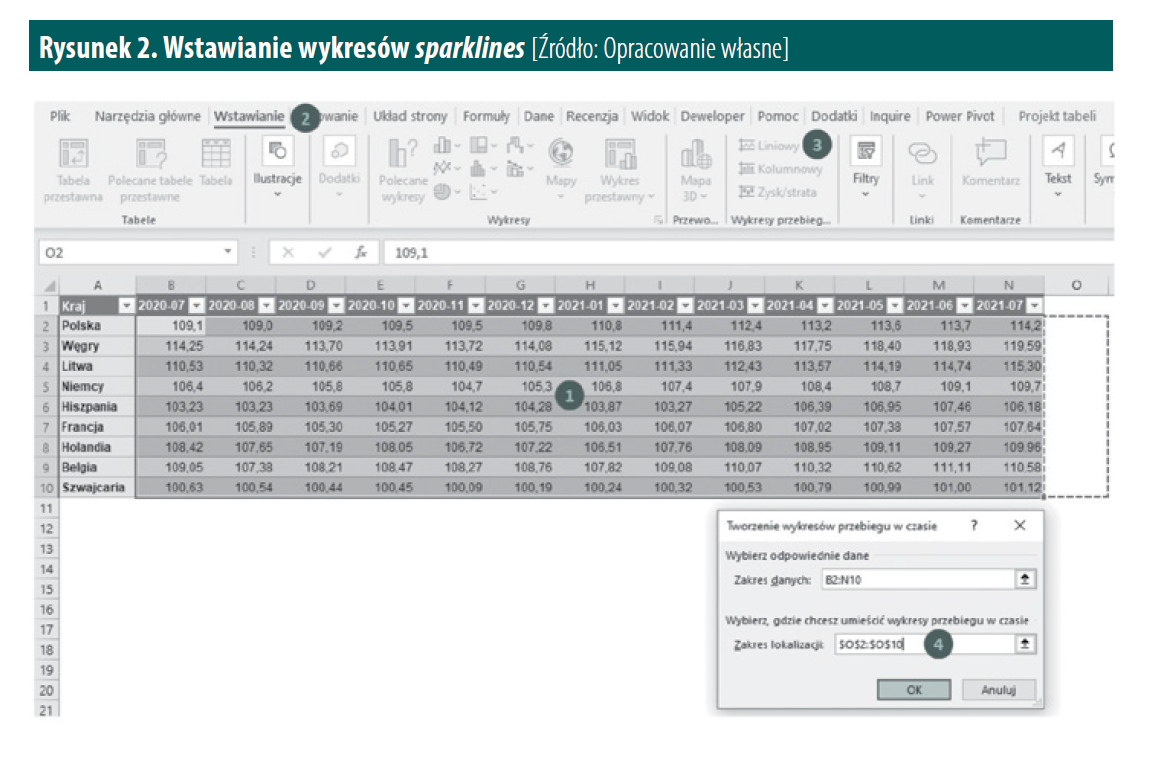
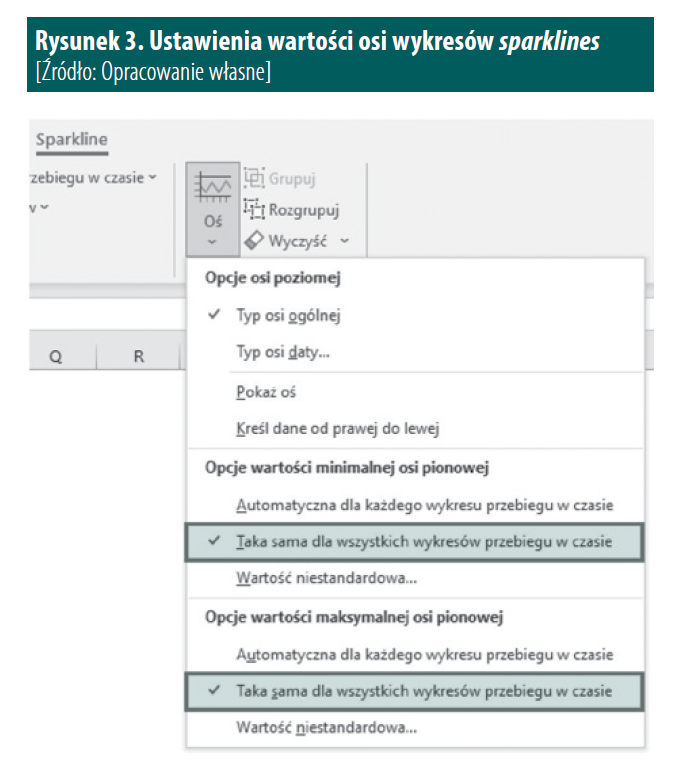
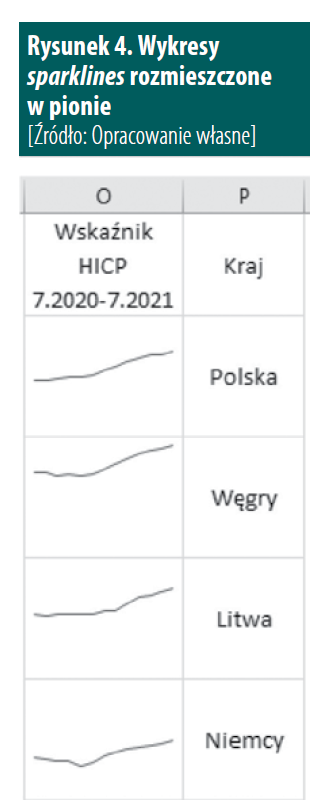
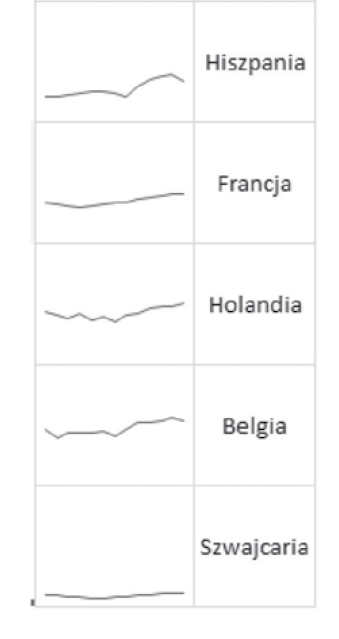

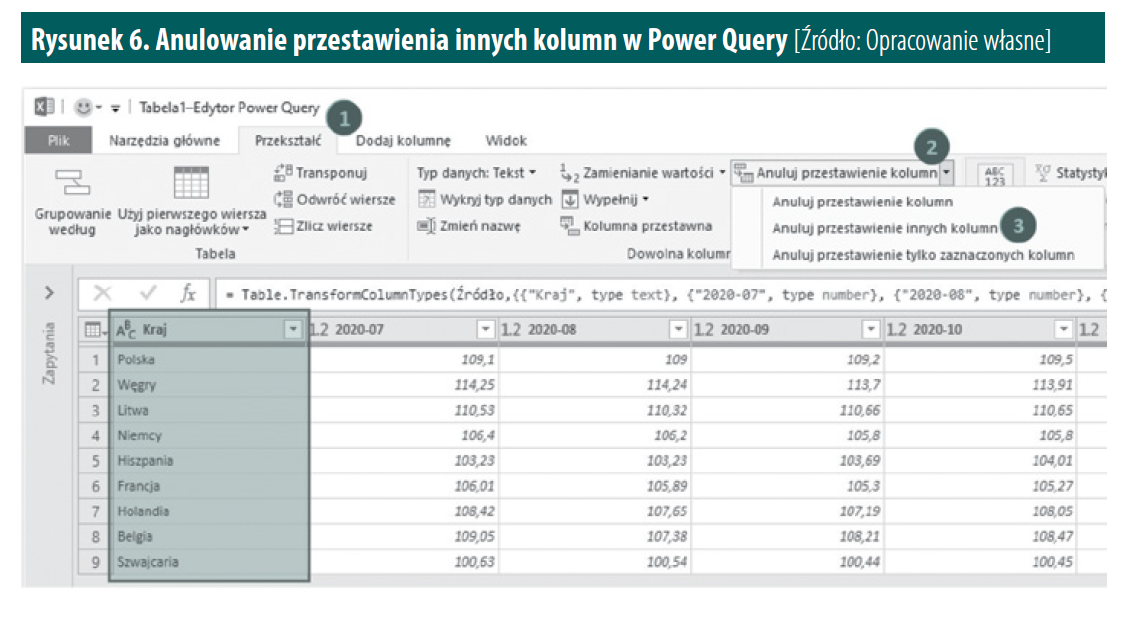
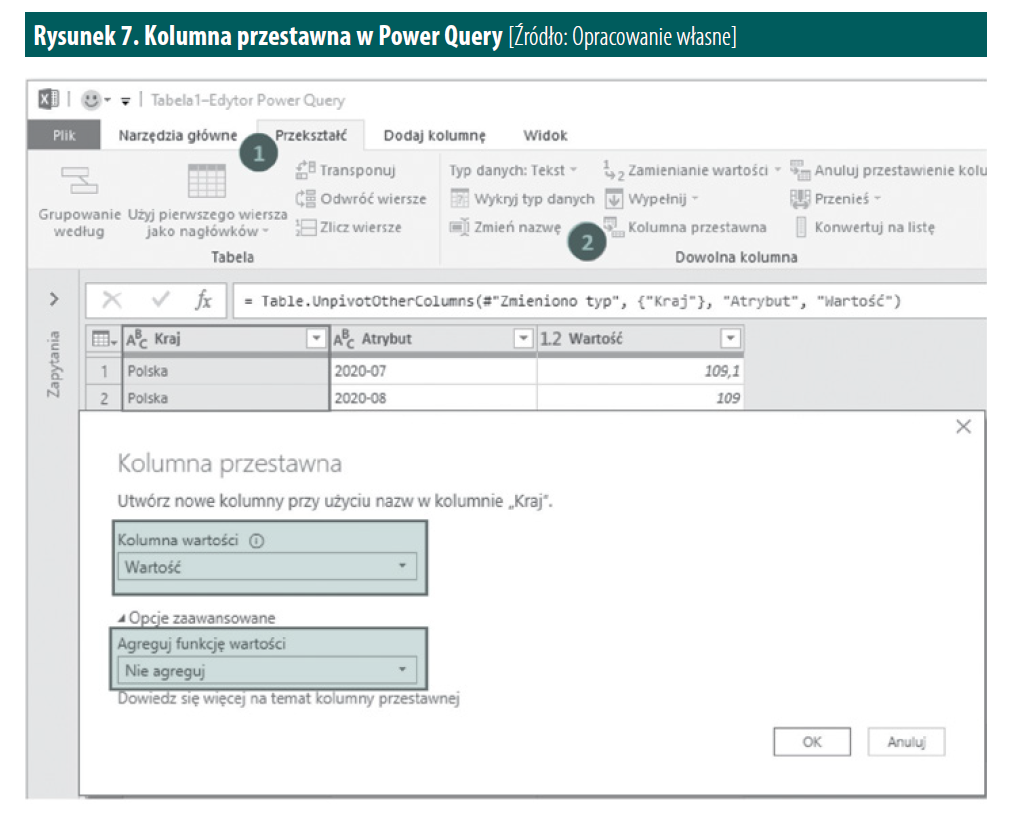
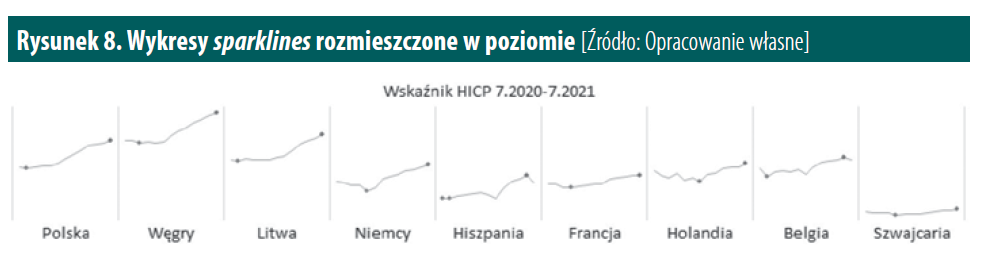
 Zaloguj się
Zaloguj się











